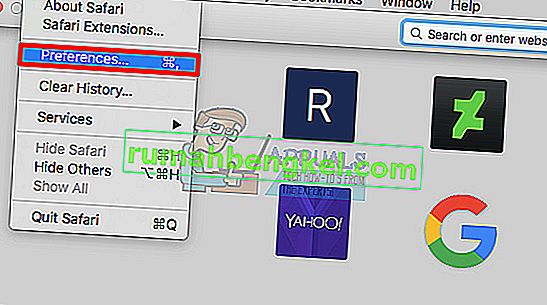Twitch היא פלטפורמה מדהימה לסטרימרים המעוניינים להגיע לקהל רחב יותר על ידי הזרמת התוכן המקורי שלהם למשתמשי Twitch. עם זאת, אנשים מסוימים שהשתמשו ב- Twitch כדי לעקוב אחר הסטרימרים המועדפים עליהם דיווחו כי הם התחילו לקבל את שגיאת "שגיאת טעינת נתונים" בזרמים והתוצאה היא שהזרם פשוט לא נטען.
ישנם כמה פתרונות לבעיה זו שהייתה ידועה לשמצה במשך זמן מה ונראה כי לשגיאה יש קשר לאתר הביתא החדש Twitch ששוחרר, ולפי הדיווחים היה מלא באגים. בעיה זו היא גם אחת מהבאגים שהגיעו יחד עם העדכון, לכן בצע את השלבים הבאים כדי להיפטר מהבעיה.
אך לפני שתמשיך הלאה עם הפתרונות, וודא כי אתר ה- Twitch פועל. אתה רשאי להשתמש באתר DownDetector למטרה זו.

פתרון 1: כבה את AdBlock
הפעלת AdBlock בזמן השימוש באתרים מסוימים עלולה להפריע לפונקציונליות של האתר, במיוחד אם האתר מסתמך על מודעות כמקור ההכנסה שלו. נראה כי ל- Twitch יש בעיה עם AdBlock מכיוון שכיבויו פתר את הבעיה עבור אינספור משתמשים. AdBlock הוא תוסף שימושי שיש אך עליך להיות מודע לעובדה שאתרים מסוימים פשוט לא יאפשרו לך להשתמש בו.
מיקרוסופט אדג:
- פתח את הדפדפן ולחץ על שלוש הנקודות האופקיות בחלק הימני העליון של הדפדפן. פעולה זו תפתח את התפריט הנפתח.
- לחץ על הרחבות ואת להסיר כל דבר שאתה מוצא חשוד, במיוחד אם הם נוספו לאחרונה. לבסוף, אתר את הרחבת AdBlock והשבית אותה כדי לפתור את השגיאה.

גוגל כרום:
- פתח את Google Chrome והדבק את הקישור הבא בשורת הכתובת בראש חלון הדפדפן:
כרום: // הרחבות /
- אתר את הרחבה AdBlock בחלון זה להשבית אותו על ידי ביטול הסימון של תיבת הסימון לצד זה ואתה אפילו יכול למחוק אותו על ידי לחיצה על סמל אשפה בצד ימין של המסך.

ספארי:
- פתח את דפדפן Safari שלך ולחץ על תפריט Safari.
- לחץ על העדפות ... ונווט אל הכרטיסייה תוספות שאמורה להציג את כל התוספים המותקנים בדפדפן שלך.
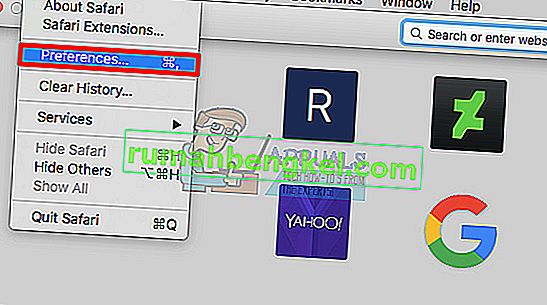
- אתר את סיומת AdBlock אך עקוב אחר כל התוספים החשודים שאתה עלול להיתקל בהם.
- הסר את סימן הביקורת שליד התיבה " אפשר הרחבה של AdBlock " כדי להשבית אותה, אך עדיף להסיר אותה על ידי לחיצה על אפשרות זו.
Mozilla Firefox:
- העתק והדבק את הקישור הבא בסרגל הכתובות של Mozilla Firefox:
בערך: תוספות
- נווט לחלונית הרחבות או מראה ונסה לאתר את הרחבה AdBlock .
- מחק אותו על ידי לחיצה על כפתור הסר והפעל מחדש את הדפדפן אם תתבקש לעשות זאת.

פתרון 2: השבת את אתר בטא ב- Twitch
מכיוון שאתר הבטא הביא כמה בעיות למשתמשים ונראה כי הפונקציונליות שלו מוטלת בספק רב, זה כנראה הטוב ביותר אם תשבית את אתר בטא ותחזור בינתיים לאתר המקורי, עד ש- Twitch תשחרר גרסה יציבה. המעבר לא אמור להיות קשה והוא מורכב מכמה צעדים קצרים:
- פתח את אתר Twitch ולחץ על תפריט המשתמש בפינה השמאלית העליונה.
- התפריט אמור להתרחב ואתה אמור להיות מסוגל לראות את האפשרות של אתר בטא . אתה יכול פשוט לבטל את הסימון והאתר אמור להפנות אותך לגרסה הישנה של האתר תוך זמן קצר.
פתרון 3: הוסף את התוסף "החי" לקישור שאתה מנסה להשתמש בו
שיטה זו מהווה דרך לעקיפת הבעיה שתצטרך להשתמש בה עד שהחברה תחליט לפתור את הבעיה בצורה יעילה יותר. נראה כי הוספת "חי" בסוף הקישור של הזרם שאתה מנסה להציג פותרת את הבעיה בקלות. הבעיה היחידה היא שתצטרך לעשות זאת לעיתים קרובות. הדרך הטובה ביותר היא להשתמש בשיטה זו בסעיף "הבא" ולסמן זאת לעיון בעתיד.
- נווט לדף הבא או לדף אחר אם אתה נתקל בבעיות בחלק ספציפי באתר. אתה יכול גם להשתמש בקישור זה לגישה מהירה יותר.
- לחץ על שורת הכתובת בדפדפן שבו אתה משתמש וערוך את החלק האחרון של הקישור על ידי הוספת " / live ". הקישור אמור להיראות כך כך:
//www.twitch.tv/directory/following/live

- נסה לגשת לדף "הבא" כעת.
- אם ברצונך להוסיף סימניה לקישור זה, פתח אותו בדפדפן שלך ולחץ על סמל הכוכב שאמור להיות ליד שורת הכתובת ולא משנה באיזה דפדפן אתה משתמש. אשר שברצונך להוסיף אתר זה לסרגל הסימניות והמשך.
אם אתה עדיין נתקל בבעיות עם Twitch, תוכל להשתמש באפליקציית Twitch Mobile. כמו כן, נסה לפתוח את Twitch במצב פרטי / גלישה בסתר של הדפדפן שלך. אם שום דבר לא עובד, הסר / התקן מחדש את הדפדפן שלך.